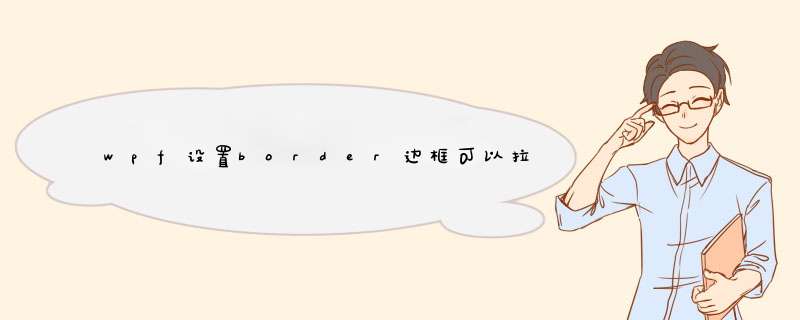
<Grid>
<Grid.ColumnDefinitions>
<ColumnDefinition/>
<ColumnDefinition Width="Auto"/>
<ColumnDefinition/>
</Grid.ColumnDefinitions>
<Grid Grid.Column="0" Background="White"/>
<GridSplitter Grid.Column="1" Background="AliceBlue" VerticalAlignment="Stretch" Width="5" ResizeBehavior="PreviousAndNext" />
<Grid Grid.Column="2" Background="Red"/>
</Grid>
<Grid ShowGridLines="True" ><Grid.RowDefinitions>
<RowDefinition Height="100"/>
<RowDefinition Height="*"/>
<RowDefinition Height="100"/>
</Grid.RowDefinitions>
<Grid.ColumnDefinitions>
<ColumnDefinition Width="100"/>
<ColumnDefinition Width="*"/>
<ColumnDefinition Width="100"/>
</Grid.ColumnDefinitions>
</Grid>
--大小不改变,位置改变(相对右下)<Grid x:Name="LayoutRoot">
<Button Content="Button" Margin="183,131,0,0" Name="button1" Click="button1_Click" HorizontalAlignment="Left" Width="234" Height="45" VerticalAlignment="Top" />
</Grid>
--大小不改变,位置改变(相对左上)
<Grid x:Name="LayoutRoot">
<Button Content="Button" Margin="0,0,223,304" Name="button1" Click="button1_Click" HorizontalAlignment="Right" Width="234" Height="45" VerticalAlignment="Bottom" />
</Grid>
--大小改变,位置不改变(相对左上)
<Grid x:Name="LayoutRoot">
<Button Content="Button" Margin="183,131,223,304" Name="button1" Click="button1_Click" />
</Grid>
主要调整 Margin ,在blend里调整直观一些
欢迎分享,转载请注明来源:内存溢出

 微信扫一扫
微信扫一扫
 支付宝扫一扫
支付宝扫一扫
评论列表(0条)